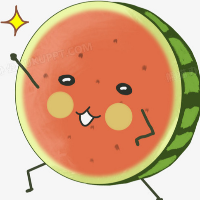Markdown入门学习
Pisces
一、准备工作
- 安装vscode
官网下载即可 - 下载插件
Markdown All in One
Markdown PDF
Markdown Preview Enhanced
Paste Image - 创建.md文档,打开同步预览功能
二、基本语法
-
标题
# 一级标题(#后有空格)一级标题
## 二级标题二级标题
==最高支持六级标题==
-
引用
>一级引用一级引用
>>二级引用二级引用
以此类推
-
列表
使用1.2.3.表示有序列表,使用*,-,+表示无序列表,用- [] name表是可选列表1. 这是第一列 2. 这是第二列 3. todolist - [x] a - [ ] b - [ ] c * 无序1 * 嵌套 - 无序2 + 无序3 -
这是第一列
-
这是第二列
-
todolist
- [x] a
- [ ] b
- [ ] c
- 无序1
- 嵌套
- 无序2
- 无序3
== 注意:因为halo网页编辑的原因列表的展示仅为参考,详细可以看附件
-
表格
| 左对齐 | 居中 | 右对齐 | #在这里一定注意不要打成中文的字符,在一个一定要在写表前空一行 | :---- | :---: | ---: | | a | b | c |左对齐 居中 右对齐 a b c -
段落
- 换行的讨论————两个以上的空格后回车/空一行
- 分割线————三个*/三个-
*** ---
- 字体
字体 代码 斜体 * *==高亮== == ==黑体 ** **斜粗体 *** ***删除~~ ~~下划线 <u> </u>- 设计字体、字号、颜色
这里,就需要用到HTML语法了。因为它本身是不支持修改字体、字号与颜色等功能的。
<center><font face='黑体' color=blue size=4>我是正文</font> #居中、黑体、字号、颜色我是正文 - 设计背景色
<table><tr><td bgcolor=orange>背景色是:orange</td></tr></table>背景色是:orange - 脚注
[^1] # 该部分写到文章中 [^1]:脚注的连接点 #这部分是脚注的标识,缺少会导致脚注失效,halo语法不同所以详细例子参考附件文档这里引用了脚注[^1]
[^1]:脚注的引用 -
代码
代码的引入分为代码块和行内代码
代码块使用``` ```行间代码使用
`` ``例如:
#多值用having并使用where子查询 select 战区 ,sum(成交额) 满足 from text.`8月成交数据` where `8月成交数据`.城市 in ( select 城市 from text.`8月成交数据` group by 城市 having sum(成交额)<( select avg(avg_city.各城市成交总额) 城市成交平均值 from ( select 城市 ,sum(成交额) 各城市成交总额 #,count(*) from text.`8月成交数据` group by 城市 )avg_city ) ) group by 战区 ;#include<stdio.h> int main() { printf("hallo worid!"); return 0; } -
超链接
超链接的语法很简单链接的名字[百度一下,你就知道](baidu.com)百度一下,你就知道
补充:还可以给链接添加标题,就是把你的鼠标放到该链接上时,会显示出来的文字
例如[百度一下,你就知道](baidu.com "看吧,看吧在提醒你") -
图片
- 使用图床保存图片并实现插入
[路过图床]:https://imgse.com - 使用Markdown语法插入
Markdown 图片
语法如下:
补充:在halo博客中有插入图片的地方,在vscode中直接复制即可![图片解释性内容]+(链接) //加号要去掉
- 使用图床保存图片并实现插入
-
Latex公式
主要内容放到latex专题去讲,这里仅仅展示几个简单的用法- 行内显示公式:
$f(x)=ax+b$ 行间使用$...$- 块内显示公式:
块内使用$$...$$ $$ \begin{Bmatrix} a & b \\ c & d \end{Bmatrix} $$图片使用示例:

- 行内显示公式: